Jeśli interesuje Cię Steam OS, ale nie jesteś fanem dystrybucji Linuksa bazującej na Debianie, możesz stworzyć własną maszynę Linux z obsługą Steam w trybie Big Picture.
Skonfigurowanie sesji Steam Big Picture na systemie Linux bez użycia Steam OS może być wyzwaniem, ale jest to możliwe dzięki narzędziu Steam-Login. To rozwiązanie dla Linuksa, które umożliwia uruchomienie funkcji „Big Picture” w Steam jako środowiska pulpitu, podobnie jak w tradycyjnej instalacji Steam OS od Valve.
Pamiętaj, że Steam-Login nie oferuje tych samych usprawnień, co standardowa instalacja Steam OS, co oznacza, że jeśli potrzebujesz specjalnych sterowników kontrolera Valve lub poprawek dla GPU, ta metoda może nie być odpowiednia dla Ciebie. Jeśli jednak chcesz przekształcić swój ulubiony system operacyjny w konsolę do gier Steam, postępuj zgodnie z poniższymi krokami.
Przed użyciem Steam-Login upewnij się, że masz zainstalowane odpowiednie sterowniki GPU w systemie Linux, ponieważ brak ich instalacji może prowadzić do problemów z działaniem gier. Dodatkowo, będziesz potrzebować konta Steam, aby móc korzystać z tej metody.
Instalacja Steam
Zanim przejdziesz do konfiguracji środowiska pulpitu Big Picture w swojej dystrybucji Linuksa, musisz najpierw zainstalować klienta Steam. Oto jak to zrobić.
Ubuntu
sudo apt install steam
Debian
wget https://steamcdn-a.akamaihd.net/client/installer/steam.deb
W przypadku Debiana, nie można zainstalować pakietu Steam bez wcześniejszego włączenia wsparcia dla architektury 32-bitowej.
sudo dpkg --add-architecture i386
Po dodaniu architektury 32-bitowej, uruchom polecenie aktualizacji, aby zakończyć proces instalacji pakietów.
sudo apt-get update
Teraz, gdy wsparcie dla pakietów 32-bitowych jest aktywne, możesz przystąpić do instalacji Steam.
sudo dpkg -i steam.deb sudo apt-get install -f
Arch Linux
Steam jest dostępny na Arch Linux, ale musisz upewnić się, że repozytoria „Multilib” i „Community” są włączone w pliku /etc/pacman.conf. Po ich aktywacji możesz zainstalować Steam, wykonując poniższe polecenie w terminalu.
sudo pacman -Syy steam
Fedora
W Fedora Steam nie znajduje się w domyślnych repozytoriach, ponieważ nie jest to oprogramowanie typu open source, ale można go zainstalować z RPM Fusion.
Uwaga: zamień X na numer wersji swojej Fedory (np. 28).
sudo dnf install https://download1.rpmfusion.org/free/fedora/rpmfusion-free-release-X.noarch.rpm sudo dnf install https://download1.rpmfusion.org/nonfree/fedora/rpmfusion-nonfree-release-X.noarch.rpm sudo dnf install steam -y
OpenSUSE
OpenSUSE oferuje klienta Steam, którego można zainstalować z OBS. Odwiedź oficjalną stronę Steam, wybierz odpowiednią wersję, a następnie kliknij „Instaluj jednym kliknięciem”, aby zainstalować aplikację.
Instalacja Steam-Login
Choć Steam ma wbudowaną funkcję Big Picture, nie zawiera kodu, który przekształca ją w środowisko graficzne. Dlatego musisz zainstalować Steam-Login, które pozwala na uruchomienie Steam w osobnej sesji, tworząc doświadczenie podobne do tego w Steam OS.

Uwaga: Steam-Login działa na Ubuntu, Debianie oraz Arch Linux (dzięki AUR). Niestety, deweloper nie udostępnia pakietów dla dystrybucji opartych na Red Hat. Jeśli chcesz użyć tej metody w Fedorze lub OpenSUSE, będziesz musiał pobrać kod źródłowy i samodzielnie go skompilować. Instrukcje dotyczące budowy Steam-Login znajdziesz na stronie GitHub dewelopera.
Ubuntu / Debian
Aby uruchomić Steam-Login, musisz pobrać pakiet Deb. Pozyskanie Steam-Login w ten sposób pozwala uniknąć kompilacji oprogramowania, ponieważ deweloper nie aktualizuje PPA. Aby zdobyć pakiet, odwiedź tę stronę.
Po pobraniu pakietu Steam-Login na komputer z systemem Linux, otwórz terminal i wykonaj następujące polecenia:
cd ~/Downloads sudo dpkg -i steam-session_11_all.deb sudo apt install -f
Arch Linux
Jeżeli potrzebujesz Steam-Login na Arch Linux, miło Cię zaskoczy informacja, że jest dostępny jako pakiet AUR. Aby go zainstalować, otwórz terminal i wprowadź poniższe polecenia. Pamiętaj, że podczas budowania programów z AUR może być konieczne ręczne zainstalowanie zależności, jeśli nie zostaną automatycznie dodane.
sudo pacman -S base-devel git
git clone https://aur.archlinux.org/steam-session-git.git cd steam-session-git makepkg -si
Jak korzystać z Steam-Login
Po zainstalowaniu Steam i Steam-Login na swoim systemie Linux, najtrudniejsza część jest już za Tobą. Teraz wystarczy, że zalogujesz się na swoje konto Steam.
Po zalogowaniu uruchom ponownie komputer. Po restarcie zobaczysz menedżera logowania. Wybierz „sesję” i wybierz „Steam” zamiast „Gnome”, „Plasma”, „LXQt” itd.
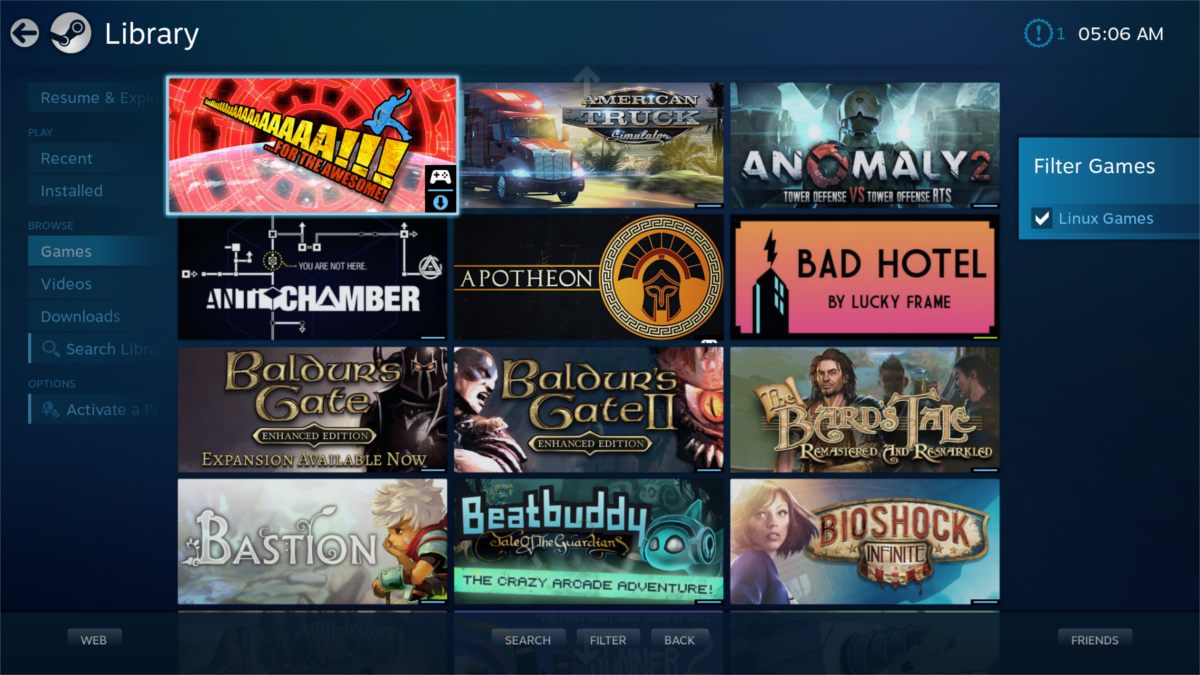
Jeśli po ponownym uruchomieniu nie widzisz menedżera logowania, możliwe, że masz włączoną opcję „automatycznego logowania”. W takim przypadku wyloguj się z bieżącej sesji, co przeniesie Cię do ekranu logowania. Tam kliknij „sesja” i wybierz „Steam”. Następnie wpisz swoje hasło, aby zalogować się do sesji Steam w trybie „Big Picture”.
newsblog.pl
Maciej – redaktor, pasjonat technologii i samozwańczy pogromca błędów w systemie Windows. Zna Linuxa lepiej niż własną lodówkę, a kawa to jego główne źródło zasilania. Pisze, testuje, naprawia – i czasem nawet wyłącza i włącza ponownie. W wolnych chwilach udaje, że odpoczywa, ale i tak kończy z laptopem na kolanach.